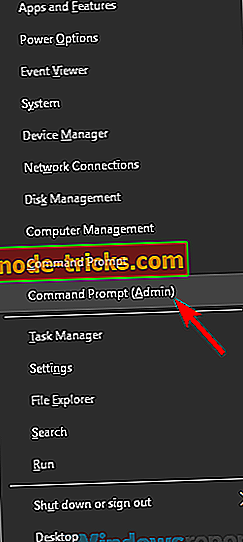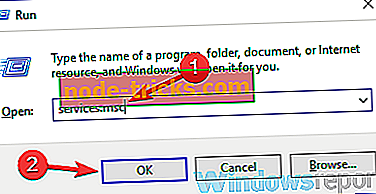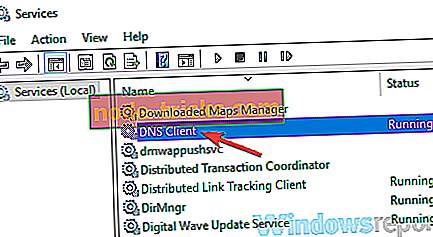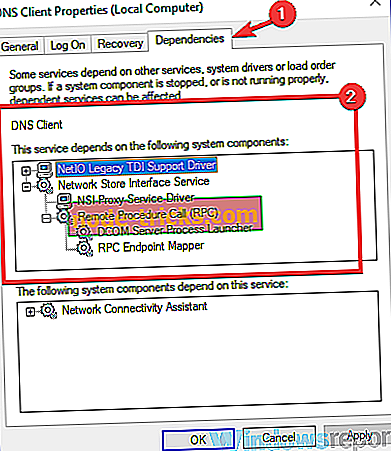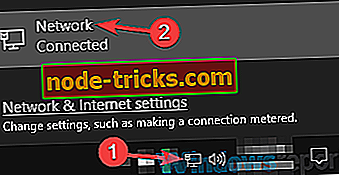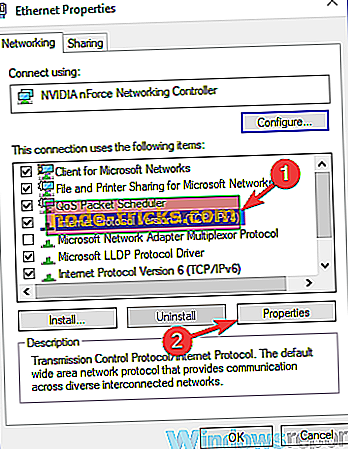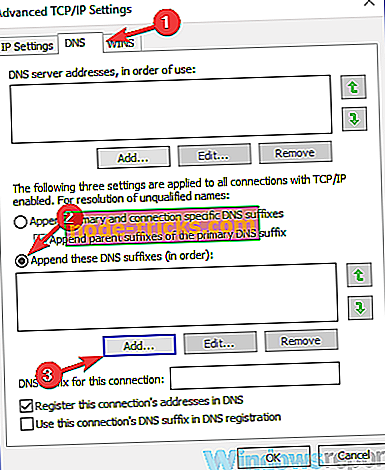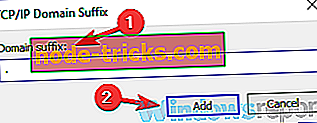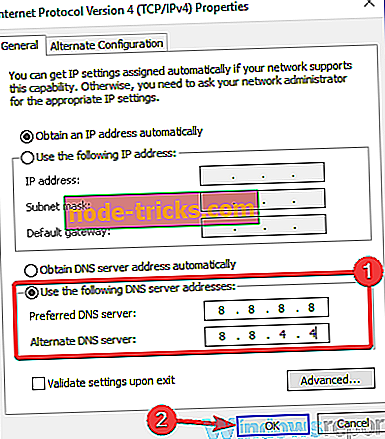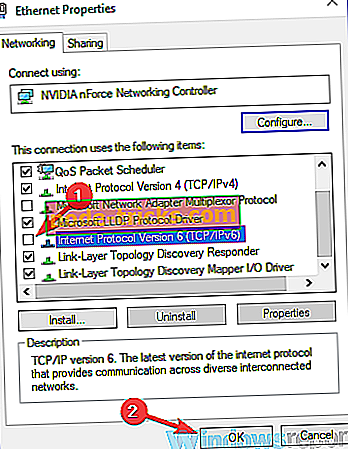Popoln popravek: Nslookup deluje, vendar ping ne uspe na Windows 10, 8.1, 7
Nekateri uporabniki so poročali, da nslookup deluje, vendar ping ne uspe na svojem računalniku. V primeru, da niste seznanjeni, sta to dva ukaza, ki jih lahko uporabijo napredni uporabniki, in danes vam bomo pokazali, kako odpraviti to težavo.
Če ne morete uporabljati funkcije ping, je to lahko problem, in če govorimo o tej zadevi, je tu nekaj podobnih težav, o katerih so poročali uporabniki:
- Nslookup odpravlja IP, vendar ping ne - Včasih lahko to težavo povzroči protivirusni program ali požarni zid, zato morate morda prilagoditi nastavitve in preveriti, ali to rešuje težavo.
- Nslookup deluje traceroute ne uspe - Če naletite na to težavo, je morda težava povezana z določenimi storitvami. Preprosto jih ponovno zaženite in vprašanje je treba rešiti.
- Nslookup ne more rešiti pingov del - Ta težava se lahko pojavi zaradi številnih razlogov in če naletite nanj, poskusite nekaj naših rešitev.
Nslookup deluje, vendar ping ne uspe, kako ga popraviti?
- Preverite protivirusni program
- Uporabite ukazni poziv
- Znova zaženite storitev odjemalca DNS
- Dodajte piko za domeno
- Znova zaženite storitev predpomnilnika DNS
- Spremenite nastavitve IPv4
- Preklopite na Google DNS
- Preverite datoteko gostiteljev
- Onemogoči IPv6
- Posodobite svoje gonilnike
1. rešitev - Preverite protivirusni program

Po mnenju uporabnikov, če nslookup deluje, vendar ping ne uspe, je težava lahko povezana z vašim protivirusnim programom. Več uporabnikov je poročalo o težavah s programom Kaspersky in njegovo funkcijo požarnega zidu. Da bi odpravili težavo, priporočamo, da onemogočite požarni zid v programu Kaspersky in preverite, ali je težava odpravljena.
Upoštevajte, da lahko tudi druga protivirusna orodja in funkcije povzročijo to težavo, zato tudi če ne uporabljate programa Kaspersky, preverite nastavitve protivirusnega programa in poskusite onemogočiti nekatere funkcije. Če je težava še vedno tam, jo lahko popravite tako, da onemogočite antivirus.
V nekaterih primerih je edini način za odpravo te težave lahko odstranitev protivirusnega programa. Tudi če se odločite za odstranitev protivirusnega programa, morate vedeti, da bo vaš sistem zaščiten s programom Windows Defender, zato vam ni treba preveč skrbeti za svojo varnost.
Ko odstranite protivirusni program, preverite, ali je težava še vedno tam. Če se po odstranitvi protivirusnega programa težava ne pojavi, morda razmislite o prehodu na drugo protivirusno rešitev. Na trgu je veliko odličnih protivirusnih orodij in če želite zanesljiv protivirusni program, ki ne vpliva na vaš sistem, vam priporočamo, da preizkusite Bitdefender .
- Preberite zdaj: Bitdefender Internet Security 2019: najboljša protivirusna programska oprema za Windows
2. rešitev - Uporabite ukazni poziv
Včasih lahko pride do te težave zaradi začasne napake v sistemu. Če nslookup deluje, vendar ping ne uspe, lahko težavo odpravite preprosto tako, da zaženete nekaj ukazov. To naredite tako:
- Pritisnite tipko Windows + X, da odprete meni Win + X. Sedaj na seznamu izberite ukazni poziv (skrbnik) ali PowerShell (skrbnik) .
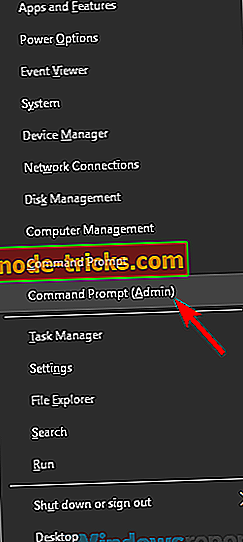
- Ko se odpre ukazni poziv, zaženite te ukaze:
- netsh winsock reset katalog
- netsh int ip reset reset.log
- ipconfig / flushdns
- ipconfig / registerdns
- trasa / f
Po zagonu teh ukazov preverite, ali je težava odpravljena.
3. rešitev - Znova zaženite storitev odjemalca DNS
Če nslookup deluje, vendar ping ne uspe, je težava morda ena od vaših storitev. Nekateri uporabniki trdijo, da je bila težava pri storitvi odjemalca DNS in da bi odpravili težavo, morate ponovno zagnati to storitev. To je precej preprosto in to lahko storite tako, da sledite tem korakom:
- Pritisnite tipko Windows + R, da odprete pogovorno okno Zaženi . Sedaj vnesite services.msc in pritisnite Enter ali kliknite OK .
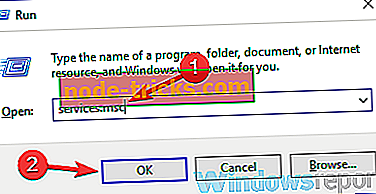
- Poiščite odjemalca DNS, ga kliknite z desno miškino tipko in izberite Ustavi . Počakajte nekaj trenutkov, znova z desno miškino tipko kliknite odjemalec DNS in v meniju izberite Začni .
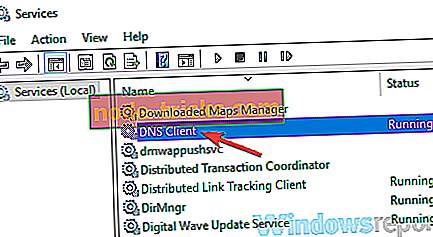
Če storitve ne morete zaustaviti, so težave odvisne storitve. Storitev za odjemalce DNS je odvisna od določenih storitev in dokler teh storitev ne zaustavite, ne boste mogli zaustaviti storitve odjemalca DNS. Če želite izvedeti, na katere storitve je odvisen odjemalec DNS, naredite naslednje:
- V oknu Storitve poiščite DNS odjemalca in ga dvokliknite, da odprete njegove lastnosti.
- Pojdite na zavihek odvisnosti in tam boste lahko videli storitve, od katerih je odvisen odjemalec DNS .
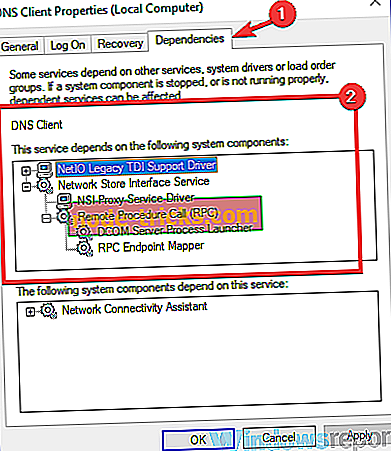
- Zaustavite te storitve in nato lahko zaustavite tudi odjemalca DNS .
- Ko znova zaženete storitev odjemalca DNS, se prepričajte, da ste znova zagnali storitve, od katerih je odvisen odjemalec DNS .
To je morda nekoliko zapletena rešitev, še posebej, če morate onemogočiti storitve, ki so odvisne od tega, toda dokler natančno sledite navodilom, lahko upravljate.
4. rešitev - Dodajte piko za domeno
To je nenavadno rešitev, vendar deluje glede na uporabnike. Če nslookup deluje, vendar ping ne uspe, lahko težavo odpravite z dodajanjem pika za domeno.
Če ste na primer prej uporabili ukaz ping windowsreport, poskusite uporabiti ping okno. in preverite, če to deluje. To je preprosto malo rešitev, vendar je veliko uporabnikov poročalo, da deluje zanje, zato ga preizkusite.
5. rešitev - Znova zaženite storitev predpomnilnika DNS
Kot smo že omenili, se včasih zaradi določenih storitev lahko pojavijo takšne težave. Če nslookup deluje, vendar ping ne uspe, je težava najverjetneje storitev predpomnilnika DNS, in da jo popravite, jo morate znova zagnati. Če želite to storiti hitro, sledite tem korakom:
- Zaženite ukazni poziv kot skrbnik.
- Ko se zažene ukazni poziv, zaženite te ukaze:
- net stop dnscache
- net start dnscache
Po zagonu teh dveh ukazov se bo storitev DNS predpomnilnika znova zagnala in težavo odpravili.
6. rešitev - Spremenite nastavitve IPv4
Če nslookup deluje, vendar ping na vašem računalniku ne uspe, je težava lahko povezana z nastavitvami IP. Če želite odpraviti težavo, priporočamo, da spremenite nastavitve IPv4. To lahko storite tako:
- Kliknite ikono omrežja v opravilni vrstici in v meniju izberite omrežje.
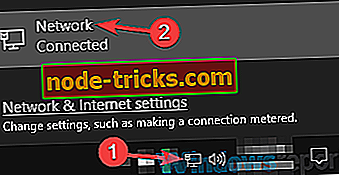
- V desnem podoknu kliknite Spremeni možnosti adapterja .
- Zdaj se prikaže seznam vseh omrežnih povezav. Z desno tipko miške kliknite omrežno povezavo in v meniju izberite Lastnosti .
- Na seznamu izberite Internet Protocol Version 4 (TCP / IPv4) in kliknite gumb Properties (Lastnosti ).
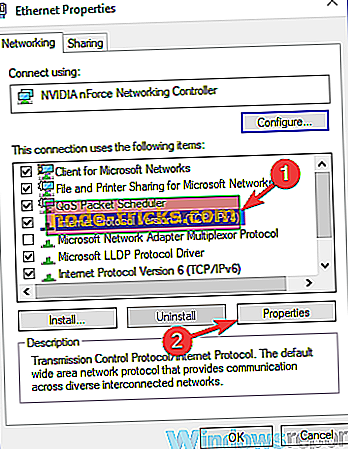
- Sedaj kliknite gumb Napredno .
- Pojdite na zavihek DNS in izberite Dodajanje teh pripon DNS (v vrstnem redu) . Sedaj kliknite gumb Dodaj .
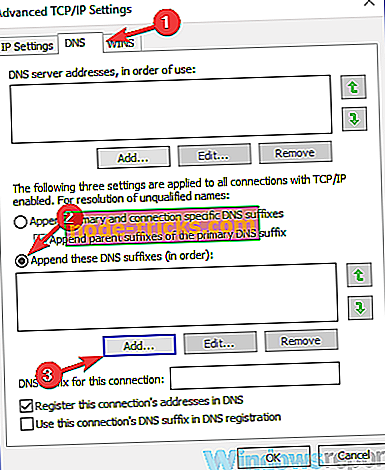
- Ko se prikaže novo okno, vnesite . kot domensko pripono in kliknite Dodaj . Shrani spremembe.
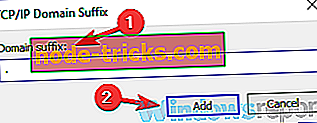
Po tem je treba problem rešiti in vse bo znova začelo delovati.
7. rešitev - Preklopite na Google DNS
V primeru, da je težava še vedno prisotna, je težava morda vaš DNS. Po mnenju uporabnikov, če nslookup deluje, vendar ping ne uspe, je težava lahko povezana z DNS, vendar lahko odpravite težavo s preklopom na Googlov DNS. To naredite tako:
- Ponovite korake od 1 do 4 iz prejšnje rešitve.
- Izberite Uporabi naslednje naslove strežnikov DNS . Vnesite 8.8.8.8 kot prednostni in 8.8.4.4 kot nadomestni strežnik DNS . Kliknite V redu, da shranite spremembe.
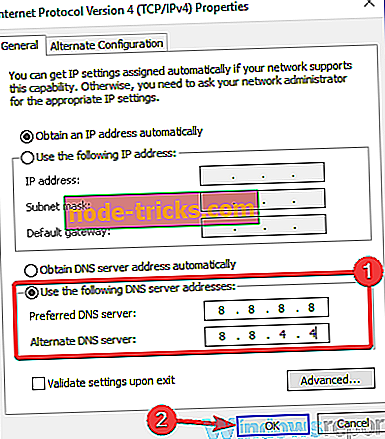
Po tem preverite, ali je težava še vedno tam. Upoštevajte, da lahko preklop na Google DNS nekoliko upočasni vašo internetno povezavo, zato to upoštevajte.
Rešitev 8 - Preverite datoteko gostiteljev
Če je težava še vedno prisotna, je težava lahko vaša datoteka gostiteljev. Če nslookup deluje, vendar ping ne uspe, je možno, da je datoteko gostiteljev uredila zlonamerna programska oprema ali druga aplikacija, kar lahko povzroči pojav tega in podobnih težav.
Če želite odpraviti težavo, priporočamo, da preverite datoteko gostiteljev in se prepričate, da je vse v redu. V bistvu, če vidite spletno mesto, ki ga želite pingati na seznamu, to pomeni, da so bile datoteke gostiteljev spremenjene.
Preprosto odstranite vnose, ki kažejo na spletno stran, ki jo želite pingirati, in ste pripravljeni. Če ne veste, kako to storiti, lahko vedno ponastavite datoteko hosts in to naj odpravi težavo.
Rešitev 9 - Onemogoči IPv6
Če niste seznanjeni, obstajata dve vrsti naslovov IP, IPv4 in IPv6. Slednji je novejši standard, če pa ne uporabljate IPv6, lahko to funkcijo onemogočite.
Izkazalo se je, da je več uporabnikov poročalo, da nslookup deluje, vendar ping ne uspe zaradi IPv6, zato ga onemogočimo in preverimo, ali to pomaga. Če želite onemogočiti IPv6, naredite naslednje:
- Sledite korakom 1-3 iz rešitve 6 .
- Na seznamu poiščite Internet Protocol Version 6 (TCP / IPv6) in ga počistite. Zdaj kliknite Apply in OK, da shranite spremembe.
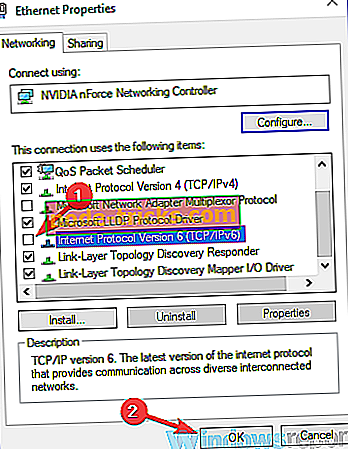
Po onemogočitvi IPv6 preverite, ali je težava še vedno tam.
Rešitev 10 - Posodobite gonilnike
Če nslookup deluje, vendar ping ne uspe na vašem računalniku, je možno, da je težava povezana z vašimi gonilniki. Včasih so vaši gonilniki zastareli, kar lahko pripelje do tega in mnogih drugih težav. Vendar pa lahko težavo odpravite tako, da prenesete najnovejše gonilnike in jih namestite.
To storite tako, da obiščete spletno mesto vašega omrežnega vmesnika in prenesete najnovejše gonilnike za vaš model. Ko prenesete in namestite najnovejše gonilnike, morate težavo odpraviti.
Če se vam ta metoda zdi malo zapletena, bi morda morali razmisliti o uporabi orodij tretjih oseb, kot je TweakBit Driver Updater in posodobiti svoje gonilnike z enim samim klikom.
Težava je, da ne morete pingati določene naprave ali naslova IP, vendar upamo, da ste težavo rešili z eno od naših rešitev.